如何有效删除Vista笔记本中的隐藏恢复分区?步骤二揭秘
在日常使用Vista笔记本的过程中,很多用户可能会发现硬盘上存在一些隐藏的恢复分区。这些分区通常用于存储系统引导文件、磁盘引导扇区信息以及一键恢复系统的数据。虽然这些分区在系统出现问题时可以起到恢复的作用,但它们也占用了硬盘的宝贵空间。对于不需要这些恢复功能的用户来说,如何安全、有效地删除这些隐藏恢复分区便成了一个值得探讨的问题。本文将继续深入探讨删除Vista笔记本硬盘隐藏恢复分区的具体方法和注意事项,帮助您更好地管理硬盘空间。
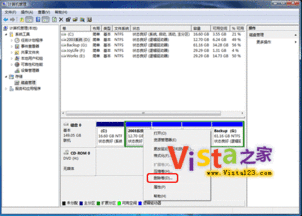
一、什么是隐藏恢复分区?
隐藏恢复分区是硬盘上一部分在常规条件下不显示且不能直接使用的空间。这部分空间可能未被划分出来,或者是当前系统不认识的格式分区,或者是可以隐藏的备份分区。它通常保存了系统引导文件、磁盘引导扇区的信息以及品牌机特有的数据或设置,以便在系统出现问题时能够一键恢复。

二、为什么要删除隐藏恢复分区?
1. 释放硬盘空间:大多数一键恢复分区会占用5GB到10GB的硬盘空间,对于硬盘空间有限的笔记本用户来说,这部分空间十分宝贵。

2. 减少系统负担:部分用户不习惯使用预设的恢复系统,这部分隐藏分区便成为了硬盘空间的浪费。
3. 自定义恢复方案:一些高级用户可能更倾向于自己备份和恢复系统,而不需要厂家预设的恢复分区。
三、如何删除普通隐藏恢复分区?
方法一:通过磁盘管理删除
1. 打开磁盘管理:
在Vista的开始菜单中,右键单击“计算机”,选择“管理”。
在左侧菜单中选择“存储”下的“磁盘管理”。
2. 找到隐藏分区:
在硬盘分区示意图中,通常可以看到一些未分配的空间或显示为OEM的分区,这些很可能就是隐藏的恢复分区。
3. 删除隐藏分区:
选中隐藏分区,右键单击,选择“删除磁盘分区”。
按照提示完成删除操作。
方法二:使用Windows Vista安装光盘删除
1. 启动计算机:
使用Vista安装光盘启动计算机,进入安装界面。
2. 进入磁盘管理工具:
在安装界面选择“修复计算机”,然后选择“命令提示符”。
3. 删除隐藏分区:
使用磁盘管理工具(如`diskpart`)找到并删除隐藏分区。
方法三:使用第三方分区工具
您也可以使用PQ Magic等硬盘分区工具,通过图形界面删除隐藏分区。这些工具通常提供一键删除隐藏分区的功能,操作简便。
四、如何删除特定品牌笔记本的隐藏恢复分区?
联想笔记本(LEOS)
1. 进入一键恢复界面:
重启电脑,在出现lenovo界面时,按键盘右上角的“恢复/自定义”键。
2. 进入标准恢复界面:
按“Shift+B”,输入密码“lenovo”,进入标准的一键恢复界面。
3. 卸载备份:
在此界面选择“卸载备份”。
4. 使用DOS命令删除:
如果上述方法无效,可以使用Windows 98启动光盘或闪存启动系统到DOS,运行LEOS管理软件,键入“leostool /db”关闭备份功能,然后键入“leostool /dleos”删除联想备份系统。
ThinkPad笔记本(HPA)
1. 禁用Predesktop区域:
进入ThinkPad笔记本的BIOS,依次选择“安全性”→“Predesktop区域”,将“访问IBM Predesktop区域”设置为“禁用”。
2. 使用Fwdelete工具:
使用CD或闪存将笔记本引导至DOS,在DOS界面中输入“Fwdelete drv=0 all”,然后按Enter键删除HPA。
3. 重新分区:
使用分区工具重新分区,释放被HPA占用的硬盘空间。
其他品牌笔记本(HPA)
1. 联想笔记本:
使用联想的隐藏分区卸载工具Hddfunc/HPATool进行卸载。在DOS模式下运行“Hddfunc /d”命令来卸载隐藏的硬盘备份数据区域。对于无法通过Hddfunc删除的HPA分区,需要HPATool,在DOS模式下键入“HPATool /clr”以清除所有模块记录。
2. 同方笔记本:
使用“紧急中心”软件卸载后,使用UlockHPA软件删除隐藏的HPA分区。在DOS模式下运行“UlockHPA -d”命令删除隐藏的硬盘备份数据区域。
3. 通用方法:
使用MHDD硬盘工具的“nhpa”命令删除HPA。运行MHDD,在主界面中按“Shift+F3”选择硬盘,输入“nhpa”并按“y”确认。
五、注意事项
1. 备份数据:
删除隐藏恢复分区有一定风险,建议在操作前备份重要数据,以防数据丢失。
2. 了解分区类型:
在删除分区前,务必确认要删除的分区是隐藏的恢复分区,而不是其他重要的数据分区。
3. 使用专业工具:
如果不熟悉磁盘管理操作,建议使用专业的分区工具,并遵循工具的说明进行操作。
4. 注意系统兼容性:
删除隐藏恢复分区后,可能会影响系统的恢复功能。如果不确定是否需要这些功能,建议先了解清楚系统的恢复机制。
六、总结
删除Vista笔记本硬盘上的隐藏恢复分区可以释放宝贵的硬盘空间,减轻系统负担,并允许用户自定义恢复方案。通过磁盘管理、Windows Vista安装光盘、第三方分区工具以及针对特定品牌的专用工具,用户可以安全、有效地删除这些隐藏分区。然而,在进行这些操作前,务必备份重要数据,并确认要删除的分区类型,以避免数据丢失和系统损坏的风险。
通过以上方法,您可以更好地管理您的硬盘空间,提高笔记本的性能和灵活性。希望这篇文章对您有所帮助,让您在使用Vista笔记本时更加得心应手。
- 上一篇: 发质软的人适合哪种发型?
- 下一篇: 华为手机怎样开启隐私空间功能?
火爆游戏玩不停
新锐游戏抢先玩
游戏攻略帮助你
更多+-
05/02
-
05/02
-
05/02
-
05/02
-
05/02













